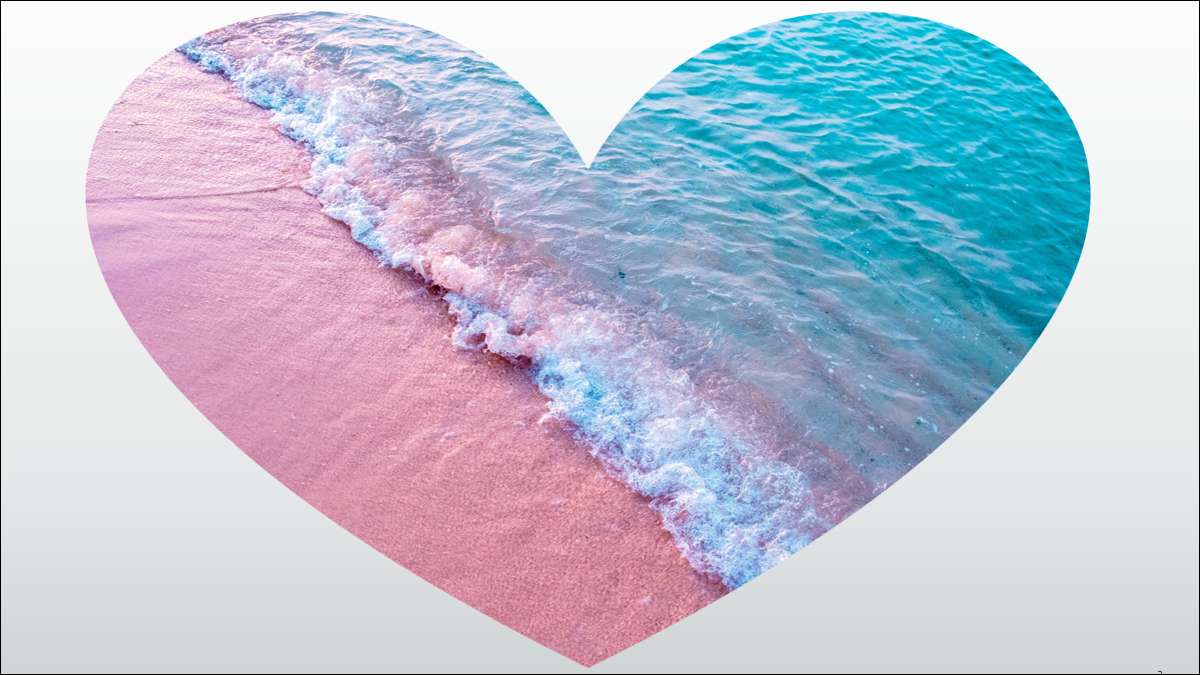
Khi bạn sử dụng hình ảnh trong trình chiếu của mình, bạn muốn chúng hấp dẫn. Một cách là kết hợp một hình dạng với hình ảnh của bạn. Bạn có thể dễ dàng chèn và cắt một hình ảnh để phù hợp hoặc điền vào một hình dạng trong PowerPoint.
Chèn một hình ảnh vào một hình trong PowerPoint [số 8]
Sau tạo hình dạng. rằng bạn muốn chèn một hình ảnh vào, bạn sẽ thực sự điền vào hình dạng với hình ảnh.
Chọn hình dạng và đi đến tab Định dạng hình dạng hiển thị. Nhấp vào "Hình dạng điền" trong phần Kiểu hình dạng của ruy-băng và chọn "Hình ảnh".
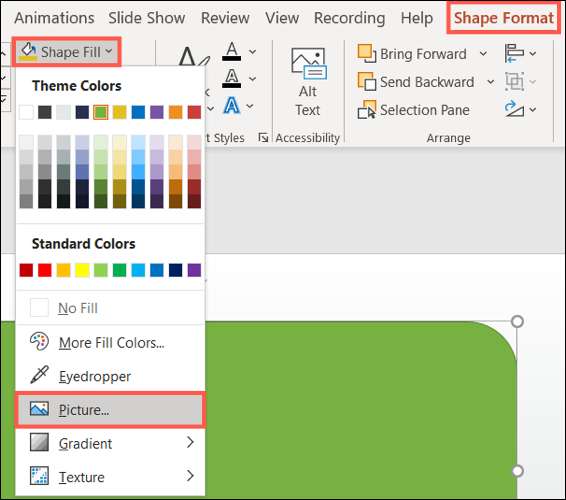
Chọn từ một tệp, hình ảnh chứng khoán, hình ảnh trực tuyến hoặc từ các biểu tượng, tùy thuộc vào hình ảnh bạn muốn sử dụng. Chọn hình ảnh và nhấp vào "Chèn."
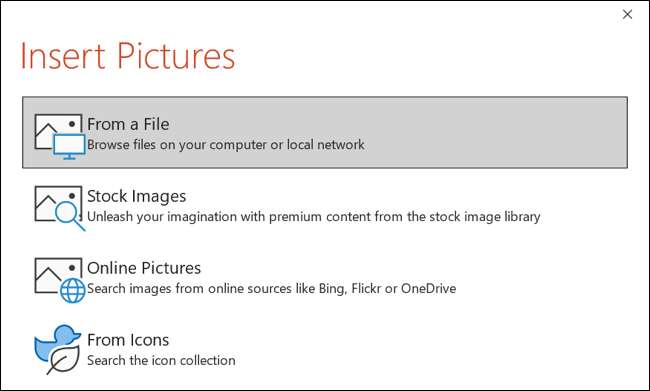
Hình ảnh mà bạn chọn sau đó sẽ lấp đầy hình dạng. Bây giờ, bạn có thể điều chỉnh cách hình ảnh được định dạng trong hình bằng cách sử dụng hai hành động: điền hoặc phù hợp.

Điền hoặc phù hợp với hình ảnh trong hình dạng
Khi bạn "điền" một hình dạng với một hình ảnh, điều này Điều chỉnh kích thước hình ảnh để phù hợp với chiều cao hoặc chiều rộng của hình dạng, bất cứ điều gì là lớn nhất. Khi bạn "phù hợp với" một hình dạng với hình ảnh, điều này sẽ điều chỉnh kích thước hình ảnh để cả độ cao và chiều rộng khớp với hình dạng.
Nhấp vào hình ảnh trong hình dạng và đi đến tab Định dạng hình ảnh xuất hiện. Sau đó, nhấp vào mũi tên bên dưới "Cắt" trong phần Kích thước của ruy-băng và chọn "điền" hoặc "phù hợp."
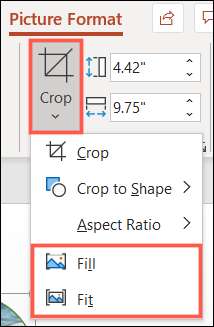
Bạn sẽ nhận thấy rằng điền và phù hợp với mỗi người cung cấp một sự xuất hiện khác nhau. Vì đây là một bước tùy chọn sau khi chèn hình ảnh vào hình, chọn tùy chọn tốt nhất cho bạn.

Cắt một hình ảnh như một hình dạng trong PowerPoint [số 8]
Nếu bạn có một hình ảnh mà bạn muốn cắt Trong một hình dạng trong trình chiếu của bạn, bạn cũng có thể làm điều này.
Chọn hình ảnh và đi đến tab Định dạng hình ảnh. Nhấp vào mũi tên bên dưới "Cắt" trong phần Kích thước của ruy-băng và chọn "Cắt để định hình." Chọn hình dạng mà bạn muốn sử dụng trong menu bật ra.
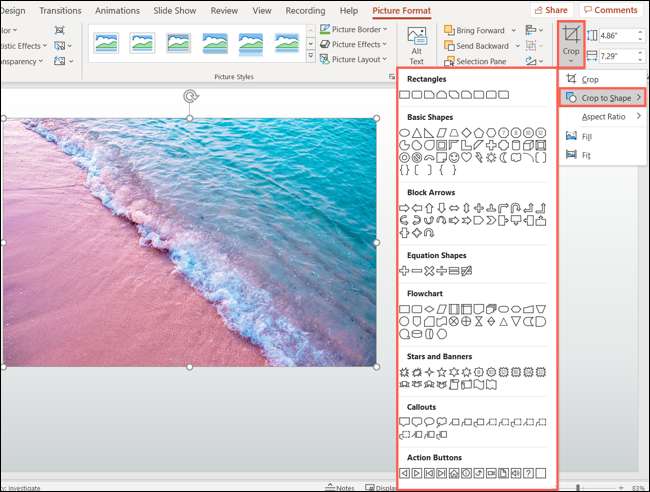
Hình ảnh sẽ ngay lập tức cập nhật vào hình dạng đó.
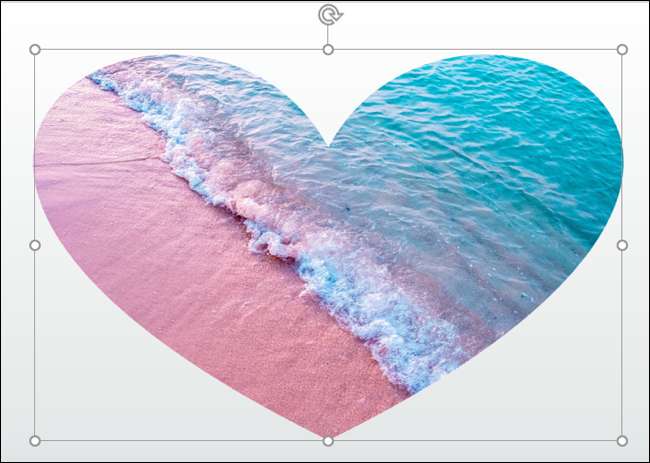
Sau đó, bạn có thể chọn hình ảnh và sử dụng các công cụ trên tab Định dạng hình ảnh hoặc bạn có thể nhấp chuột phải để mở thanh bên hình ảnh định dạng để thêm một số pizzazz.
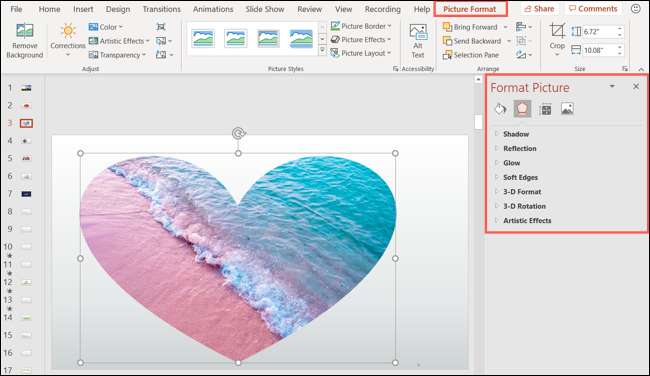
Bằng cách kết hợp các hình dạng với các hình ảnh chức năng hoặc trang trí trong trình chiếu PowerPoint của bạn, bạn có thể tạo một bản trình bày hấp dẫn và duy nhất.






